3DSが故障したしたかも?と思ったら

引用: https://i5.walmartimages.com/asr/97b1d229-23e9-495c-b543-fbaac2a1fc75_2.38084799d51b62024c3e33fbb66595a7.jpeg?odnHeight=450&odnWidth=450&odnBg=FFFFFF
もしかして壊れた?

いざゲームをやろうとスイッチを入れた時、ゲーム機が突然動かなくなる・・・まさか壊れた?なんてこと、意外と経験されたことがある方も多いのではないでしょうか?機械なので寿命もあれば、衝撃や湿度などが原因で急に動作不良を起こすことも・・・。3DSも例外ではありません。
修理にはお金もかかる・・・

意外と金額を求められることもある修理費、なるべく出費は避けたいですよね。自分で直せるなら何としても直したい!という方がほとんどだと思います。お持ちの3DSが壊れたかな?と思ったら、修理に出す前にまず下記のことを試してみてください。症状別で対処法をご紹介します。
3DSが故障かも?症状①~エラー画面が表示される~

引用: http://livedoor.blogimg.jp/hajifuta-game/imgs/6/8/68fb77eb-s.jpg
対処法① 電源を切って再起動する
再起動をするとエラーが解消される場合があります。もしもエラー画面が表示されたら、まず再起動を行ってみましょう。
対処法② 3DS本体の更新を行う
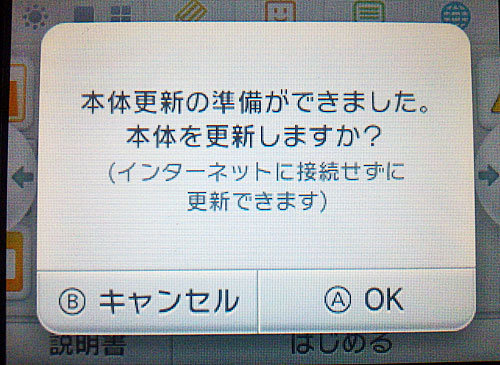
引用: http://games.sparking.jp/wp-content/uploads/2011/06/update.jpg
それでもエラーが面が表示される場合は、メニュー画面の設定アプリから本体の更新を行ってください。更新にはパッチが含まれている場合があり、様々な不具合に対処できる可能性があります。気が付いたときに更新することをおすすめします。
詳しい更新方法は下記サイトを参考にしてください。
ニンテンドー3DSの本体更新について|ニンテンドー3DS サポート情報|Nintendo
ニンテンドー3DSの本体機能更新についてのご案内です。
その他エラーコードが表示されたら
こちらのニンテンドー公式ホームページに、エラーコード別の解説があるので参考にしてみてください。エラーコードがあるものに関しては、基本的にメーカー側の想定内もしくは検証済みのエラーとなり、対処できる場合が多いです。
Q&A一覧 ニンテンドー3DSシリーズ|サポート情報|Nintendo
エラーコードの対処法一覧
3DSが故障かも?症状②~充電ケーブルをさしても充電されない~
引用: https://image.freepik.com/free-icon/no-translate-detected_318-9411.jpg
1.本体裏のバッテリーパックを取り外す
本体裏のバッテリーカバーを外し、中からバッテリーパックを取り外します。この時、ネジの歪みを防ぐためにも必ずプラスドライバーを使用してください。
2.バッテリーの金属端子部分を掃除する

引用: https://nin-customer-pc.custhelp.com/euf/assets/images/nintendo/guide/battery_cleaning_all.png
金属端子部分の汚れが原因で、接続不良を起こし充電ができない場合があります。ここを綿棒で入念にクリーニングしてださい。この時、力を入れ過ぎないように注意しましょう。繊細な部分なので、傷がついてしまうと使用できなくなる可能性があります。バッテリーパックが壊れた・・・なんてことがないようにご注意ください。
電源が入らない場合にも
電源が入らない場合もバッテリーパックが原因の場合がありますので、上記の対処方法をお試しください。
【故障かなと思ったら……】ニンテンドー3DS篇
バッテリーパックの詳しい清掃方法はこちら
3DSが故障かも?症状③~ゲームソフトが起動しない~

引用: https://i.ytimg.com/vi/ry1GB8D8-dw/maxresdefault.jpg
ゲームソフトの更新を行う(カートリッジの場合)

引用: http://livedoor.blogimg.jp/the_snack_world/imgs/c/9/c99b9fa3.png
ソフト自体の更新が必要な場合があります。Wi-Fiでインターネットに接続した状態で本体を起動し、画面の案内に従ってソフトの更新を行いましょう。
ゲームソフトの更新を行う(ダウンロードゲームの場合)
ダウンロード版ソフトの場合は、修復更新と呼ばれる機能を使用し、ソフトを更新することで解決する場合があります。以下のサイトを参考に、画面の指示に従って更新してみてください。
【3DSシリーズ】ダウンロードしたソフトで遊んでいると、エラーやフリーズが起きたり、画像の一部が正しく表示されなかったりするなど、正常にプレイできないことがあります。
修復更新についてはこちらの詳細をご確認ください。
ゲームソフト本体の金属端子をクリーニングする

引用: http://art56.photozou.jp/pub/841/190841/photo/121807172.jpg
上述のバッテリーパックと対処方法が一緒ですが、綿棒や乾いた柔らかい布で、ゲームソフトの金属端子部分をクリーニングしてください。接続が原因でソフトが正常に動作しないこともあります。クリーニングの際は、バッテリーパック同様に力を入れ過ぎないように注意してください。ソフト本体が壊れたら、元も子もないですからね。
【故障かなと思ったら……】ニンテンドー3DS篇
ゲームソフトのクリーニングについてはこちら
関連記事
3DSが故障かも?症状④~ボタンが反応しない~

引用: http://onlineshop.nintendo.co.jp/shop/home/1690/contents_img/KTR_battery_Ver06.jpg
保護ケース取り外す

引用: https://shop.r10s.jp/candybox/cabinet/03535308/ch1140-1n.jpg
ボタンが壊れた!と思ったら、まずは保護ケースを取り外してみてください。保護ケースが原因で、ボタンの反応が悪くなるケースが報告されているようです。
保護シールを取り外す

引用: https://shop.r10s.jp/gametech/cabinet/3dsll/4106_m01.jpg
保護シールも同様で、ボタンが壊れたかも・・・という場合は一度剥がしてみてください。シートが原因になって、ボタンの動作に不具合が生じる可能性があるとのことです。
ボタンの溝の汚れを取る
ボタンの溝は汚れが非常に溜まりやすくなっています。この汚れが原因で、ボタンを深く押せなかったりすると不具合が生じます。細い綿棒や、パソコン用のエアダスターなどを使用し、クリーニングしましょう。
それでも直らない場合

引用: https://support.nintendo.co.jp/euf/assets/images/nintendo/chart/3ds/c1_3ds.jpg
上記を試しても直らない場合は、内部に原因があるかもしれません。ニンテンドーの公式ホームページでは、そうなった場合は修理しかないと断言しているので、現状は修理に出すしかないでしょう。ご自身で分解して直す方もいるみたいですが、初心者の方や知識がない方にはかなりリスキーです。お金をかけず何とかしたい気持ちはやまやまですが、最終手段は修理に出すということを忘れずにいましょう。
【故障かなと思ったら……】ニンテンドー3DS篇
ボタンやタッチパネルの不具合についての対処法はこちら
関連記事
3DSが故障かも?症状⑤~DLデータや外部データの時だけ不具合が起きる~

ダウンロードしなおす
ダウンロードソフトが頻繁に画面がフリーズしたり、不具合が起きてしまう場合は、ダウンロードデータが破損している恐れがあります。一度SDカードからデータを削除し、再ダウンロードを行ってみてください。
それでも直らない場合は、先述の「修復更新」を行い、ダウンロードソフトの更新をしましょう。
SDカードを変更する
引用: https://item-shopping.c.yimg.jp/i/l/meitsu-2_f-8526263
SDカード本体が何らかの影響を及ぼしている可能性もあります。上記の方法で解決しない場合は、基本的にSDカードの修理は困難なので、新しいSDカードにデータを移行しましょう。
【3DSシリーズ】SDカード/microSDカードがいっぱいになったので、別のカードに交換したいのですが、データを移行(移動)できますか?
SDカードのデータ移行方法はこちら
3DSが故障かも?症状⑥~起動時の画面が正常に映らない~

引用: http://xrpud.s3-website-ap-northeast-1.amazonaws.com/img/20131124_0.jpg
電源を消して再起動する

引用: http://3ds-collection.net/img/new_3dsll_l.jpg
一度電源を切ります。その後、SDカードまたはmicroSDカードを本体から抜き、再起動します。この方法で改善される場合があるようです。3DSの機種ごとにSDカードの取り外し方、電源ボタンの位置が異なるので、公式ホームページを参考にしてみてください。
【故障かなと思ったら……】ニンテンドー3DS篇
機種別SDカードの取り出し方はこちら
3DSが故障かも?症状⑦~カメラ機能に不具合~

引用: https://www.nintendo.co.jp/3ds/interview/hardware/vol3/img/slide001.jpg
今のところ本体修理のみ
本体内部の問題になってくるため、正しく分解・分析ができる知識を持ったプロの手による修理が必須とのことです。万が一カメラが壊れたりした場合は、ニンテンドーに修理依頼をしましょう。

引用: https://support.nintendo.co.jp/euf/assets/images/nintendo/chart/3ds/c1_3ds.jpg
修理の度合いにより修理費用が変動します。上記一覧表を参考にしてください。詳しい料金を知りたい方は、ニンテンドーに問い合わせてみてください。
【故障かなと思ったら……】ニンテンドー3DS篇
カメラの不具合についてはこちら
3DSが故障かも?と思っても自分でやってはいけないこと

ソフトの金属端子に息を吹きかける

引用: http://matomeno.in/common/img/item/1975_5.jpg
昔ながらの対処法として有名な息でふーふーと埃を飛ばすアレ、実は絶対にやってはいけないことなんです。理由は、息を吹きかけることで、金属端子が湿り、錆びてしまう恐れがあるからです。ニンテンドーも公式発表しており、この行為を止めるよう呼び掛けているほどです。
本体のソフト差込口に息を吹きかける
ソフトと同じく、本体のソフト差込口にも息を吹きかけることはNGです。理由はもうおわかりですよね。大切なゲーム機を壊さないためにも、絶対に行わないようにしましょう。
本体を分解する

引用: https://japan.cnet.com/storage/2011/04/07/9ed9889abda1087040baf4e6d2611187/110407_3dsteardown_01.jpg
プロでも細心の注意を払って取り掛かる作業が、分解を伴う修理です。初心者が行うと確実に元に戻らないです。構造への知識があって、例え戻ったとしても機能面で予期せぬ不具合が生じる可能性が高いので、絶対に分解しないようにしましょう。
水に濡れたら電源を入れない

引用: https://i.ytimg.com/vi/89dj-2PHC88/hqdefault.jpg
雨に濡れたり、最悪の場合水没してしまった場合、故障してないか不安になり電源がつくか確認したくなる気持ちはわかりますが、その気持ちを抑え、まずはしっかりと乾かすようにしましょう。乾燥材や、風通しの良い場所に一日置きしっかりと乾かしてから、電源がつくか確認してください。塗れた状態で通電するとショートする危険性があるため、絶対に行わないようにしましょう。
しっかり直したい場合は修理へ
今回ご紹介したのは、あくまでも対処法で、一時的な救命措置にしか過ぎません。もちろん解決する場合もありますが、症状が悪化する前にしっかりと直したい場合は修理に出しましょう。新品を買うよりも、はるかに安い費用でピカピカになって戻ってきます。何より大切なのは、ゲーム機を長く使うために、雑に使用しないことです。一日でも一年でも、お気に入りのゲームを長く遊べるように、この記事が少しでもお力になれば幸いです。


































